MindNow思维导图的使用方法
2022-10-14 14:23:27作者:极光下载站
很多小伙伴都喜欢制作思维导图来梳理自己的知识点或是安排自己之后的学习或工作进程,制作思维导图的软件非常多,其中MindNow思维导图软件就是很多小伙伴制作思维导图的首选。有的小伙伴可能第一次使用MindNow思维导图这款软件,所以不知道该怎么在这款软件中制作自己的思维导图,其实很简单,我们打开软件之后点击开始创作选项,然后点击打开一个自己需要的思维导图模板就可以开始创作了。有的小伙伴可能不清楚具体的操作方法,接下来小编就来和大家分享一下MindNow思维导图的使用方法。
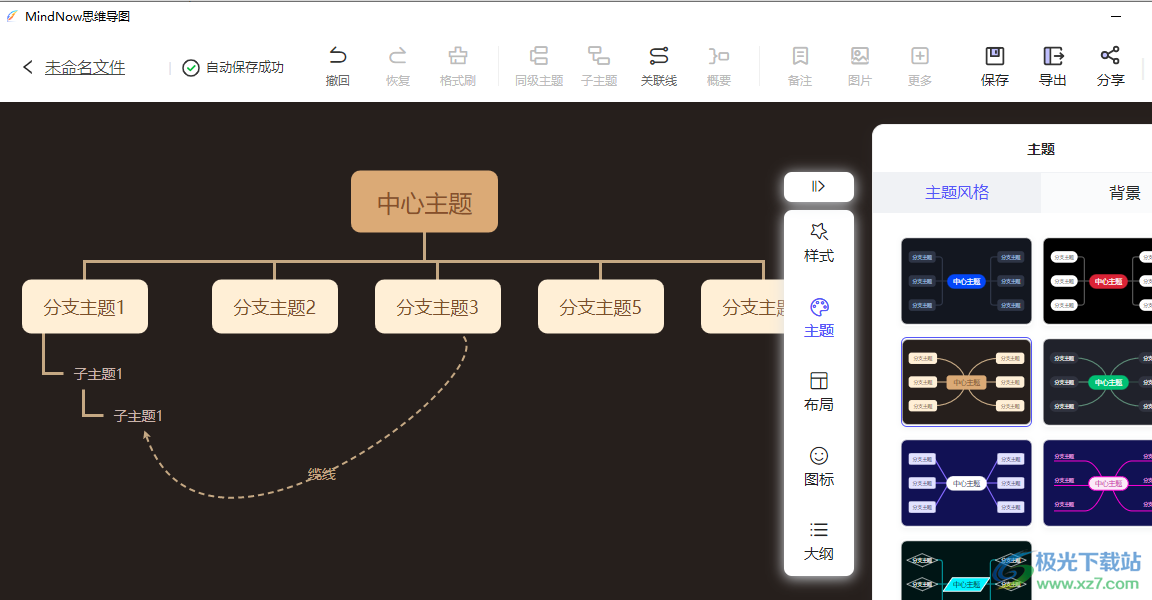
方法步骤
1、第一步,我们先找到桌面上的MindNow思维导图软件图标,然后右键单击该图标并在下拉列表中选择“打开”选项
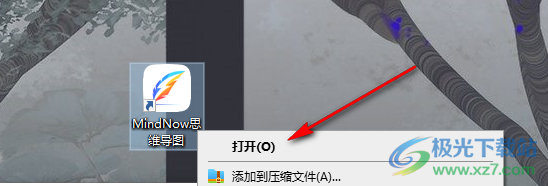
2、第二步,进入MindNow思维导图页面之后,我们在开始页面中点击“开始创作”选项
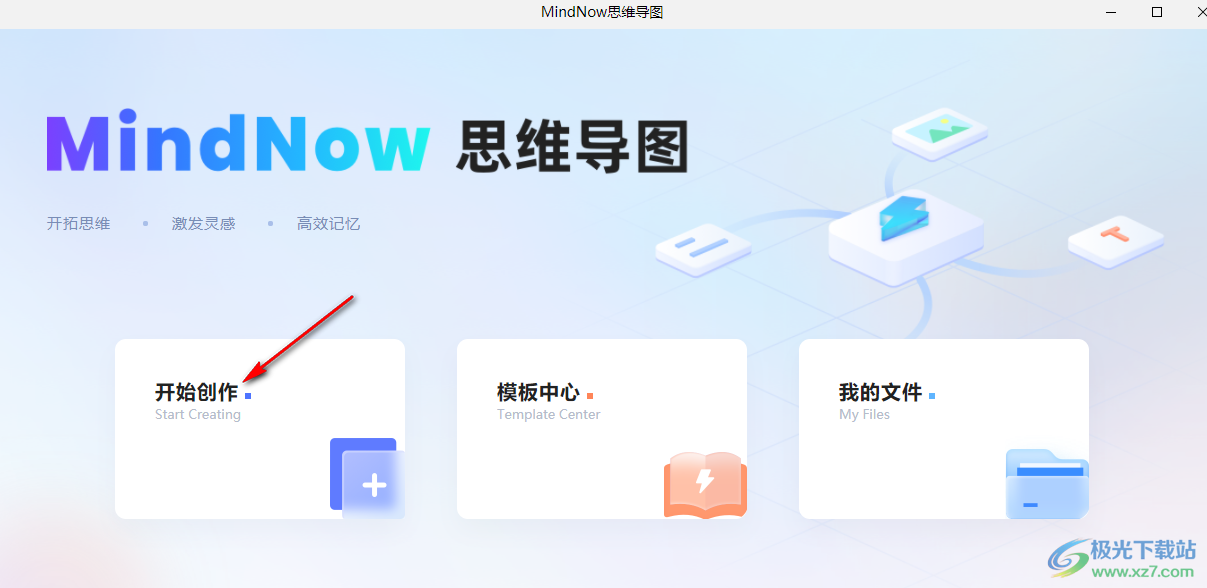
3、第三步,进入创作页面之后,我们在页面右侧选择一个自己需要的导图模板,点击打开
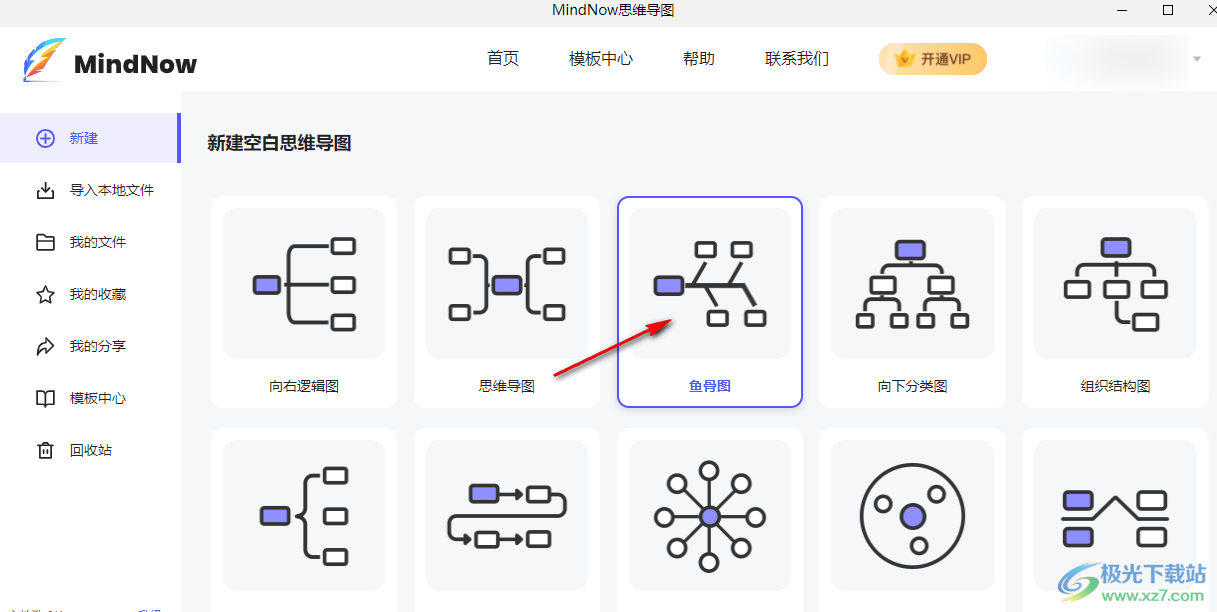
4、第四步,进入思维导图编辑页面之后,我们在页面中可以对文件进行命名,添加图标、主题、子主题、关联线、概要、备注或是图片等内容,还可以使用右侧的工具对导图的样式、主题、布局等进行设置
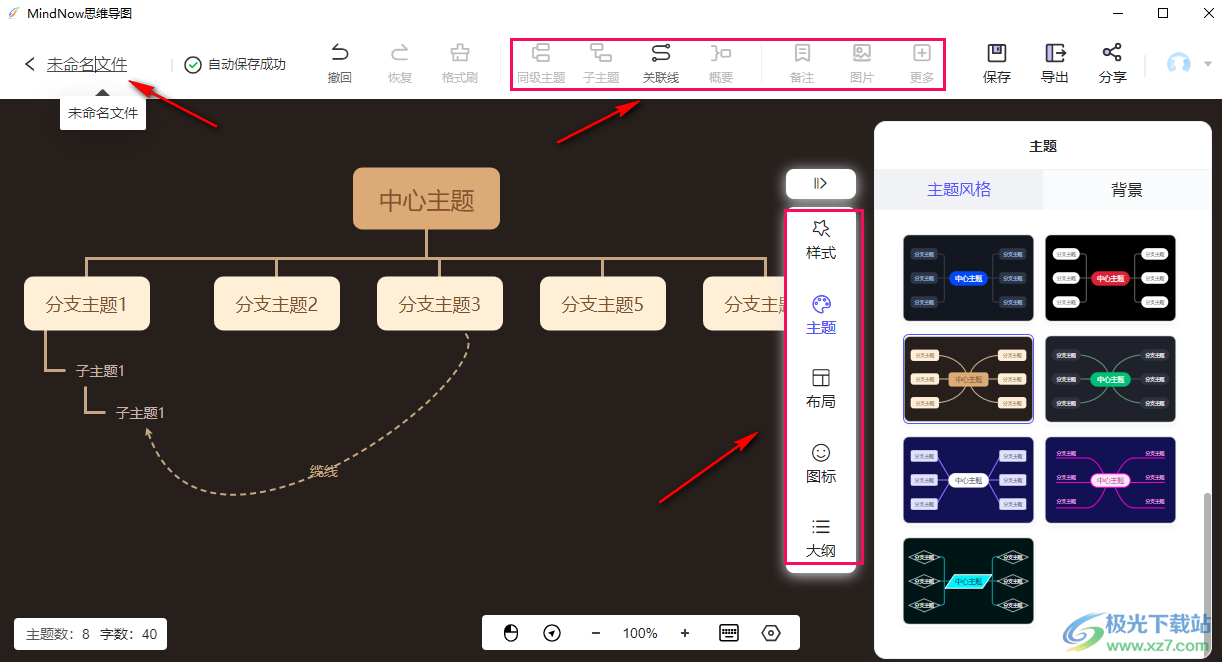
5、第五步,设置完成之后,我们点击右上角的“保存”或是“导出”选项,将导图保存到本地文件中即可
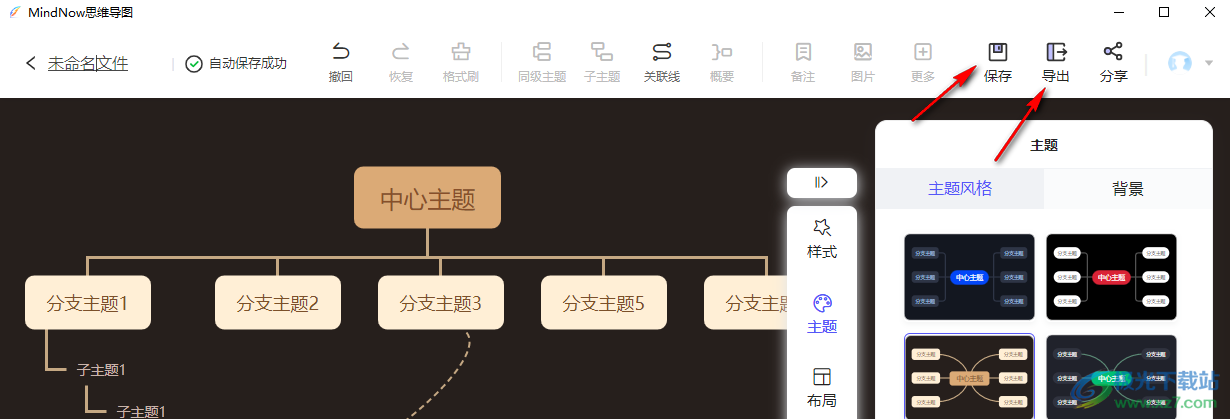
以上就是小编整理总结出的关于MindNow思维导图的使用方法,我们先打开MindNow思维导图软件,然后选择“开始创作”选项,接下来选择一个导图模板,进入导图编辑页面,在编辑页面中使用工具栏中的工具完成对盗图的编辑,最后点击保存或导出选项将导图进行保存即可,感兴趣的小伙伴快去试试吧。
